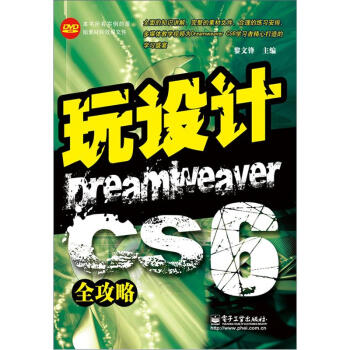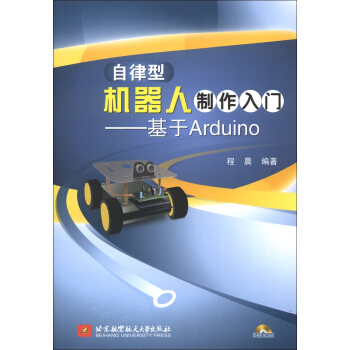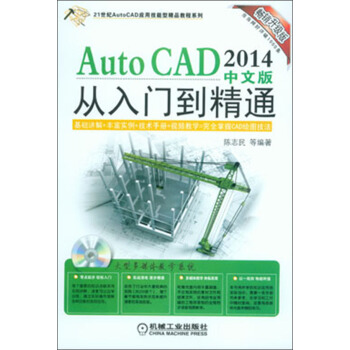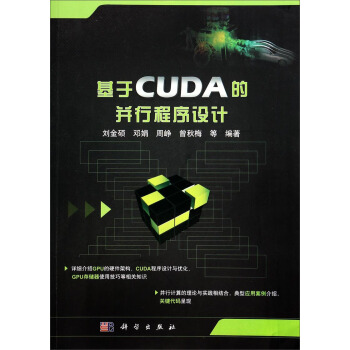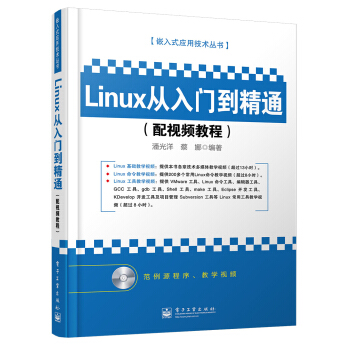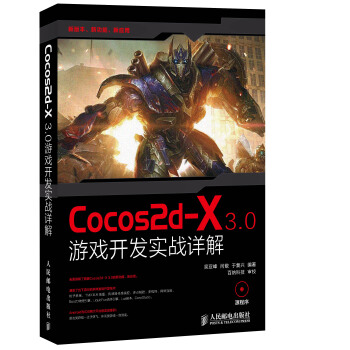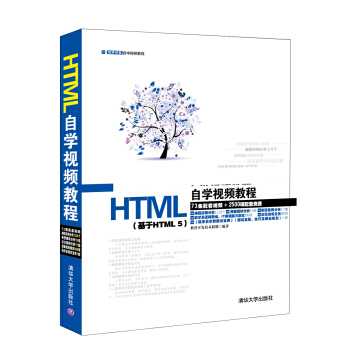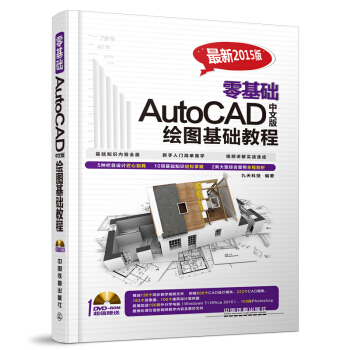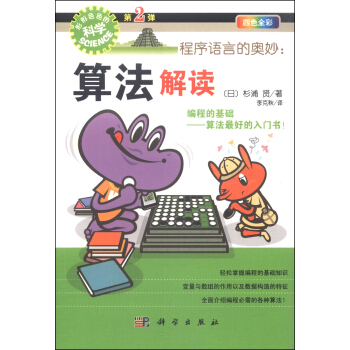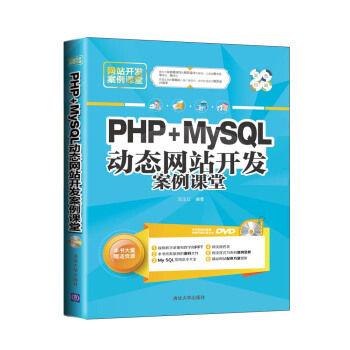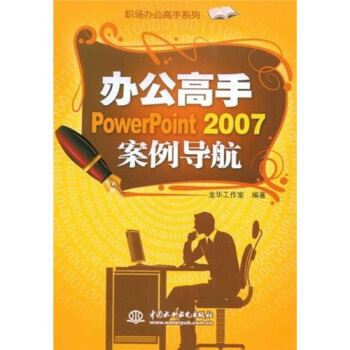

具体描述
编辑推荐
《办公高手PowerPoint 2007案例导航》可提供给办公室职员、教师、营销人员以及传媒工作者使用,也可作为职业学校和计算机学校相关专业的教材,还可作为广大PowerPoint 2007用户提高技能用的自学教材。内容简介
PowerPoint是最受广大用户欢迎的演示文稿制作软件,在微软新推出的Office 2007办公组件中,PowerPoint 2007功能更为强大,在演示文稿制作的方便性、易用性以及对网络集成的支持方面都有很大的提高。本书通过12个典型的案例全面地介绍了PowerPoint 2007的功能与特性,从基础演示文稿的制作、编辑,到制作出声色俱佳、图文并茂的专业演示文稿,一步步使读者掌握和精通PowerPoint 2007。主要内容包括项目立项报告,个性化电子相册,旅行团日程安排,公司品牌宣传,节日贺卡演示文稿,毕业论文答辩演示文稿,新产品发布会,个人演讲演示文稿,员工培训演示文稿,年度销售业绩报告,交互式问卷调查和多媒体教学课件演示文稿等多个工作中经常用到的案例。
本书实例丰富、结构合理、图文并茂、步骤清晰、通过实用案例可以让读者用最少的精力、花最少的时间掌握Microsoft Office PowerPoint这一工具。本书可作为办公室职员、教师、营销人员以及传媒工作者使用,也可作为职业学校和计算机学校相关专业教学用教材,还可作为广大PowerPoint 2007用户提高技能用自学教材。
目录
丛书序前言
案例1 项目立项报告
1.1 制作要点与难点
1.2 立项报告演示文稿的制作过程
任务1 制作立项报告的首页
任务2 制作第二张幻灯片
任务3 制作第三张幻灯片
任务4 制作第四张幻灯片
任务5 制作第五张幻灯片
任务6 放映幻灯片
任务7 为幻灯片加批注
任务8 保存立项报告
1.3 经验技巧
技巧1 将演示文稿另存为模板
技巧2 自定义放映幻灯片
技巧3 字体跟着幻灯片一起“走”
技巧4 怎样一次打开多个演示文稿
技巧5 用好PowerPoint 2007的“重用幻灯片”
技巧6 直接解压提取PowerPoint 2007中的图片
技巧7 更改PowerPoint 2007默认保存格式为ppt文档
技巧8 自定义快速访问工具栏
案例2 个性化电子相册
2.1 制作要点与难点
2.2 电子相册的制作全过程
任务1 导入照片文件
任务2 设置幻灯片之间的切换效果
任务3 插入音乐背景
任务4 电子相册打包
2.3 经验技巧
技巧1 轻松实现演示文档“非全屏放映”
技巧2 连续播放幻灯片背景音乐
技巧3 精通PowerPoint 2007视图方式
技巧4 控制幻灯片的放映
技巧5 在放映幻灯片的过程中进行画图
技巧6 快速多次使用格式刷
案例3 旅行团日程安排
3.1 制作要点与难点
3.2 日程安排演示文稿制作过程
任务1 创建与编辑模板
任务2 设计“标题幻灯片版式”
任务3 设计“标题和内容版式”
任务4 更改超链接颜色
任务5 保存模板
任务6 由模板创建演示文稿
任务7 幻灯片具体内容的制作
任务8 设置超链接
3.3 经验技巧
技巧1 精确调整幻灯片中图形或文本框的位置
技巧2 图形绘制与选择
技巧3 使用PowerPoint编辑图片
技巧4 双显示屏播放时查看备注的设置方法
技巧5 批量删除备注信息
技巧6 利用形状制作幻灯片的水印效果
案例4 公司品牌宣传
4.1 制作要点与难点
4.2 公司品牌宣传幻灯片的制作过程
任务1 创建演示文稿
任务2 设计演示文稿主题
任务3 制作标题幻灯片
任务4 制作“公司品牌宣传”幻灯片
任务5 制作“公司组织结构”幻灯片
任务6 制作“企业理念”幻灯片
任务7 制作“产品介绍”幻灯片
任务8 制作“公司目标”和“联系我们”幻灯片
任务9 常见幻灯片的放映方法
4.3 经验技巧
技巧1 随意缩放幻灯片的显示比例
技巧2 演示文稿中的图片随时更新
技巧3 用网格线定位对象
技巧4 隐藏烦人的浮动工具栏
技巧5 设置幻灯片的页眉页脚
技巧6 快速提取PowerPoint文档中的图片
案例5 节日贺卡演示文稿
5.1 制作要点与难点
5.2 贺卡的实现过程
任务1 贺卡的页面设置
任务2 制作贺卡的封面
任务3 设置其他页面效果
任务4 设置幻灯片的动画效果
任务5 设置背景音乐
任务6 通过邮件发送贺卡
5.3 经验技巧
技巧1 使剪贴画灵活改变颜色
技巧2 在图片上插入文字
技巧3 快速隐藏和显示光标
技巧4 制作光芒四射的背景
技巧5 自定义动画的文本的变色
案例6 毕业论文答辩演示文稿
6.1 制作要点与难点
6.2 毕业设计演示文稿制作全过程
任务1 制作属于自己的论文母版
任务2 设置演示文稿的目录
任务3 插入具有说服力的图表
任务4 插入剪贴画
任务5 使用和编辑备注
任务6 设置幻灯片切换效果
6.3 经验技巧
技巧1 灵活改变剪贴画颜色
技巧2 PowerPoint中对象旋转更轻松
技巧3 拒绝宏安全提示
技巧4 在幻灯片中巧妙添加重复信息
技巧5 PowerP0iIIt 2007“瘦身”方法两则
技巧6 PowerPoint中的录音功能实战
案例7 新产品发布会
7.1 制作要点与难点
7.2 产品发布会演示文稿的制作全过程
任务1 打开演示文稿文件
任务2 设置超链接
任务3 将Word文档转为PowerPoint演示文稿
任务4 插入影片文件
任务5 图表的插入与编辑
任务6 录制旁白
任务7 将演示文稿保存成PowerPoint放映文件
7.3 经验技巧
技巧1 快速改变文字的大小
技巧2 快速切换多文档
技巧3 巧用“选择性粘贴”命令
技巧4 设置分栏排列效果
技巧5 巧妙制作自动播放的幻灯片光盘
技巧6 在PowerPoint中插入动画GIF文件
技巧7 去掉链接文字的下划线
案例8 个人演讲演示文稿
8.1 制作要点与难点
8.2 个人演讲演示文稿的制作全过程
任务1 使用大纲编辑内容
任务2 插入表格与数据
任务3 压缩图片文件大小
任务4 插入页眉和页脚
任务5 批注演示文稿
任务6 打印演讲稿
8.3 经验技巧
技巧1 选定表格中的项目
技巧2 打开或关闭自动更正选项
技巧3 创建自动更正项的例外
技巧4 在幻灯片中拖动文本
技巧5 更改撤消的次数
技巧6 快速关闭/打开视图选项卡
案例9 员工培训演示文稿
9.1 制作要点与难点
9.2 员工培训幻灯片的制作过程
任务1 设置幻灯片的段落
任务2 使用制表位创建列表
任务3 设置项目符号
任务4 查找与替换文本
任务5 设置PowerPoint文档的安全性
任务6 控制幻灯片放映
9.3 经验技巧
技巧1 提取幻灯片中的GIF动画
技巧2 在幻灯片放映过程中显示快捷方式
技巧3 在幻灯片中插入日期和时间
技巧4 让PowerPoint 2007保存文件更方便
技巧5 隐藏最近使用过的文档
技巧6 在PowerPoint中把图片裁成任意形状
案例10 年度销售业绩报告
10.1 制作要点与难点
10.2 销售业绩报告制作全过程
任务1 插入Excel对象
任务2 制作销售统计幻灯片
任务3 制作图表动画特效
任务4 逐步填充式幻灯片
任务5 更改动画延缓时间
10.3 经验技巧
技巧1 让文稿内容与讲演同步
技巧2 在幻灯片中插入Excel的Sheet2工作表
技巧3 PowerPoint演示文稿字数速查
技巧4 快速选择图表元素
技巧5 快速应用配色方案
技巧6 标尺的应用
案例11 交互式问卷调查
11.1 制作要点与难点
11.2 常见的交互式动画制作
任务1 设置交互动作
任务2 利用触发器制作交互式动画
任务3 使用“开发工具”制作互动型幻灯片
任务4 在PowerPoint中插入视频
任务5 在PowerPoint中制作滚动文本框
11.3 经验技巧
技巧1 如何为按钮加上提示文字
技巧2 如何改变超链接颜色
技巧3 如何插入Flash动画
技巧4 PowerPoim文件如何“瘦身”
技巧5 快速隐藏鼠标指针
技巧6 随时插入黑屏图像
技巧7 在PowerPoint中实现对象翻转
案例12 多媒体教学课件演示文稿
12.1 制作要点与难点
12.2 教学课件的制作全过程
任务1 从Micmsof Office网站下载模板
任务2 修改幻灯片母版
任务3 制作自定义路径动画
任务4 自定义动画路径
任务5 编辑路径端点
任务6 一个化学实验演示动画的制作过程
任务7 用PowerPoint触发器控制声音
12.3 经验技巧
技巧1 将Word快速转换为PowerPoint演示文稿
技巧2 制作闪烁路线
技巧3 快速制作精美完善的课程讲义
技巧4 巧用剪贴画制作逼真的透视效果
技巧5 让你的幻灯片变成一个可执行文件
附录 PowerPoint 2007常用快捷键
精彩书摘
案例1 项目立项报告1.1 制作要点与难点
制作要点:
·设置幻灯片背景格式
·插入图片文件
·设置项目符号与缩进
·放映幻灯片
·为幻灯片加批注
·保存演示文稿
制作难点:
·设置幻灯片背景格式
·设置项目符号与缩进
·为幻灯片加批注
1.2 立项报告演示文稿的制作过程
在使用PowerPoint 2007制作项目报告演示文稿之前,最好先在其他文本编辑器(如Word或记事本)中起草立项报告的主要内容,并对其进行归纳总结,然后就可以开始演示文稿的制作了。
任务1 制作立项报告的首页
在制作立项报告的首页之前,首先需要启动PowerPoint 2007软件。在桌面上单击“开始”→“所有程序”→Microsoft Office→Microsoft Office PowerPoint 2007命令,如图1-2所示。
提示:对经常使用的Office组件,用户可以将其设置为桌面快捷方式。右击需要设置为快捷方式的程序,从弹出的快捷菜单中选择“发送到”→“桌面快捷方式”命令,如图1-3所示。
这样即可创建一个默认名称为“演示文稿1”的文件,如图1-4所示。可以看出,PowerPoint 2007有一个全新的外观,它的工作界面以一种简单而又显而易见的布局替代了以前版本中的菜单、工具栏和大部分任务窗格。这个新的用户界面旨在帮助用户更高效地使用PowerPoint 2007,快速制作出各种精美的幻灯片。
前言/序言
当今社会竞争越来越激烈,如何提高办公效率、使自己的工作事半功倍成了大家最关心的问题,办公自动化成为当前企业提高效率的一个重要措施。本系列图书从办公人员的实际需求出发,将Office 2007在办公中的应用用一个个实际中经常用到的案例呈现给读者,语言上力求言简意赅,版面上力求超大容量,内容上力求全面实用。案例众多,但侧重点各有不同,每个案例都体现了实际办公中的某一方面,让读者真正做到即学即会,即会即用。本系列图书共有4本,分别是《办公高手Word 2007案例导航》、《办公高手Excel 2007案例导航》、《办公高手PowerPoint 2007案例导航》、《办公高手Access 2007案例导航》。本系列图书为Microsoft Office 2007用户提供了一种崭新的学习方法,它有别于教条式的“菜单”学习,作者从非常实用、生动的案例人手,将Office 2007的知识点恰当地融入案例的制作和分析中,让用户通过动手实践完成学习过程,同时,这些案例又起到抛砖引玉的作用,使用户每学完一个案例就可以立即应用到实际工作中,案例学习结束后,接着呈现给用户的是由本案例所衍生出来的经典、常用的操作技巧,这样,既掌握了相应办公软件的使用方法,又学到了许多实用的使用技巧,真正做到一举两得。
本系列图书的特色:
(1)突出实际办公,全面针对实际应用。在案例选取上,根据实际应用的需要,坚决舍弃现在用不上、将来也用不到的内容。每一个案例都是实际工作中某一应用的展现,案例中应用的技巧都源于实践经验的总结和归纳,从而帮助用户提高日常办公的实战能力。
用户评价
我之前一直认为,PPT的制作很大程度上依赖于个人的审美和设计功底,对于像我这样的“理工男”来说,想要做出漂亮的PPT几乎是不可能的。然而,《办公高手PowerPoint 2007案例导航》这本书彻底颠覆了我的认知。它用非常系统化的方法,将“如何做出好看的PPT”拆解成了可执行的步骤和原则。书中的案例,涵盖了从企业文化展示、学术报告到商务提案等多种场景,并且针对每种场景都提供了详细的设计指南。我印象最深的是关于“信息可视化”的讲解,它教我如何将复杂的图表和数据转化为简洁、直观的视觉元素,让观众一目了然。书中提供的许多模板和素材,也大大节省了我自己摸索的时间。更重要的是,它教会了我一些通用的设计规律,比如如何运用留白来提升页面的呼吸感,如何选择合适的字体和颜色来营造不同的氛围,以及如何通过一致性的视觉风格来增强PPT的专业度。现在,当我需要制作PPT时,我不再感到茫然无措,而是能够 confidently 地运用书中的方法,制作出令人满意的演示文稿,这对于我提升工作效率和专业形象,起到了至关重要的作用。
评分作为一名经常需要进行公开演讲和产品演示的从业者,我对PPT的要求不仅仅是能“做出”幻灯片,更重要的是能够“讲好”幻灯片。这本书在这一点上给了我很大的启发。它不仅仅关注PPT本身的制作技巧,更强调如何通过PPT来增强演讲效果。书中的案例,例如如何设计一个吸引观众注意力的开场幻灯片,如何有效地利用动画来突出重点,以及如何制作一个逻辑清晰、节奏紧凑的演示流程,都给了我非常多的借鉴。我特别喜欢书里关于“视觉叙事”的讲解,它教我如何将枯燥的数据转化为引人入胜的故事,如何通过巧妙的图片和图表来传达信息,而不是简单地堆砌文字。我尝试在最近一次的行业峰会演示中运用了书中介绍的技巧,比如在介绍公司愿景时,我用了一系列富有感染力的图片配合简洁有力的文字,并且巧妙地运用了切换效果,让整个演示过程流畅而富有张力。观众的反馈非常好,他们不仅记住了我们的产品,更被我们所传达的理念所打动。这本书让我明白,PPT不仅仅是一个工具,更是一个能够帮助我们更好地与观众沟通、传递价值的有力媒介。
评分说实话,我买这本书的初衷,主要是想解决一个具体的问题:如何在短时间内做出一个既能汇报工作成果,又能让领导眼前一亮的PPT。我平时工作非常忙,没有太多时间去钻研各种复杂的技巧,但又深知PPT在沟通和展示中的重要性。这本书的“案例导航”模式,简直是为我量身定做的。它不是那种枯燥的软件功能罗列,而是直接将每一个功能点融入到实际的案例操作中。我记得有一个案例是关于如何制作一份包含数据图表的项目进展报告。书里详细讲解了如何从Excel导入数据,如何根据数据选择最合适的图表类型(柱状图、折线图、饼图等等),以及如何对图表进行美化,使其更具说服力。我跟着书里的步骤,很快就制作出了一份非常专业的图表演示,同事们看了都赞不绝口,连平时最挑剔的领导都夸奖说“这次的汇报做得真漂亮”。这本书最大的优点在于它的实用性和针对性,它能快速帮助你解决工作中遇到的实际问题,让你在有限的时间内,最大化地提升PPT制作的效率和质量。而且,它还提供了一些非常实用的设计理念,比如色彩搭配、版式布局、信息层级等等,这些都是我在其他教程里很少见到的深入讲解。
评分这本书就像一位经验丰富的老前辈,在我制作PPT的过程中,总能在关键时刻提供最需要的帮助。我是一个时间管理非常严格的人,每天能分配给PPT制作的时间非常有限,因此,我需要的是那种能够快速上手、立竿见影的教程。这本书的“案例导航”模式完美契合了我的需求。它不是那种需要花大量时间去学习理论知识的书,而是直接将你带入实际操作场景,让你在解决问题的过程中学习。比如,我需要制作一份项目计划的PPT,书中立刻就有一个非常贴合的案例,从项目背景介绍,到目标设定,再到具体执行步骤和风险分析,每一个环节都提供了详细的模板和指导。我只需要根据自己的实际情况进行少量修改,就能快速完成一份结构完整、内容充实的PPT。而且,书中还提供了一些非常实用的技巧,比如如何快速调整页面布局,如何批量修改格式,如何导出高质量的图片等等,这些小技巧虽然不起眼,但在实际操作中却能大大提升我的工作效率。这本书让我感觉,制作PPT不再是一项艰巨的任务,而是一件可以轻松驾驭的事情,这对我来说,意义非凡。
评分拿到这本《办公高手PowerPoint 2007案例导航》的时候,我其实并没有抱太大的期望,毕竟市面上关于Office软件的教程实在是太多了,而且我自认为对PPT的使用也算得上是得心应手了。但翻开第一页,我就被它详实的案例库深深吸引住了。书中的每个案例都选取了工作中最常见的应用场景,比如如何制作一份逻辑清晰的年度工作总结报告,如何设计一份引人注目的产品发布会演示文稿,亦或是如何构建一份生动有趣的培训课程PPT。每一个案例的讲解都循序渐进,从基础的排版布局,到高级的动画效果和多媒体嵌入,都给出了非常具体的操作步骤和截图指导。更让我惊喜的是,它并没有仅仅停留在“怎么做”,而是深入探讨了“为什么这么做”以及“这样做有什么好处”。比如,在讲到如何优化幻灯片的可读性时,作者不仅给出了字体、字号、行距的建议,还解释了这些选择背后的视觉心理学原理,让人豁然开朗。那些曾经让我头疼不已的排版难题,在这本书的案例指导下,变得迎刃而解。我尝试着跟着书中的例子,用同样的方法去制作我自己的工作汇报,效果果然截然不同,不仅内容更充实,视觉呈现也更加专业和吸引人了。这本真的可以说是把我从PPT的“熟练工”提升到了“艺术工”的级别,让我对PPT的理解和运用上了一个新的台阶。
评分纸张太差,印刷不太清晰!
评分技巧1 将演示文稿另存为模板
评分还行!!!!!!!!!!!!!!!!!!
评分挺好挺不错的 还行挺好挺不错的 还行挺好挺不错的 还行挺好挺不错的 还行挺好挺不错的 还行挺好挺不错的 还行挺好挺不错的 还行挺好挺不错的 还行
评分范例多,好的一本教参用书!
评分任务1 制作立项报告的首页
评分任务8 保存立项报告
评分任务2 制作第二张幻灯片
评分office入门的一本书,还可以
相关图书
本站所有内容均为互联网搜索引擎提供的公开搜索信息,本站不存储任何数据与内容,任何内容与数据均与本站无关,如有需要请联系相关搜索引擎包括但不限于百度,google,bing,sogou 等
© 2026 book.idnshop.cc All Rights Reserved. 静思书屋 版权所有

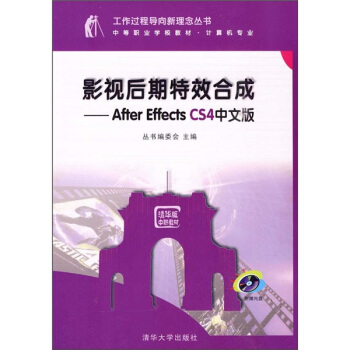
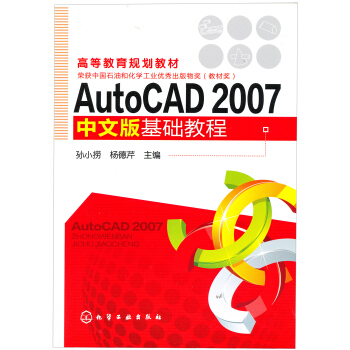
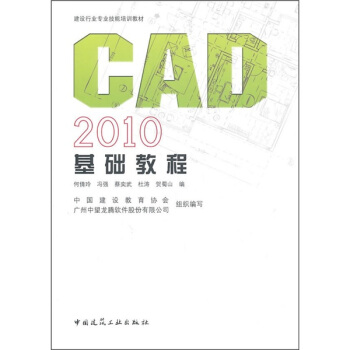
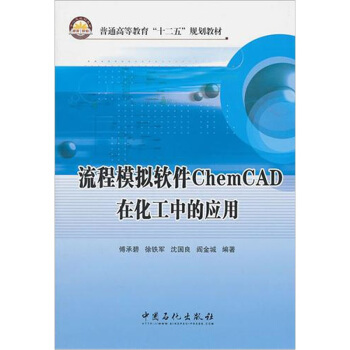
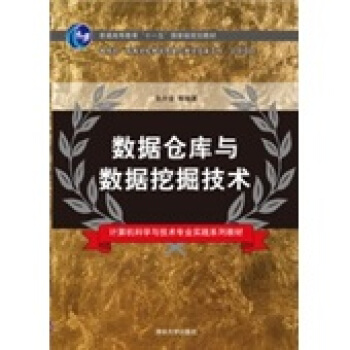

![计算复杂性的现代方法 [Computational Complexity] pdf epub mobi 电子书 下载](https://pic.tinynews.org/10975216/rBEGFU-g4tsIAAAAAAEy9lKNkvYAAAmuQM_QVsAATMO267.jpg)